CAD是目前一款比较热门的图形绘制软件,为了在画图的时候更加便捷,我们不仅会使用快捷键,也会创建一个快速访问工具,那么CAD快速访问工具栏怎么添加和删除呢?下面教程来告诉大家。
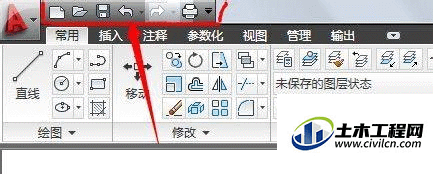
方法/步骤
第1步
我们这次的例子是在快速访问工具栏中添加【打印预览】按钮并删除【重做】按钮。
第2步
启动 AutoCAD 2010,右击快速访问工具栏,在弹出的快捷菜单中选择【更多命令】,弹出【自定义用户界面】对话框
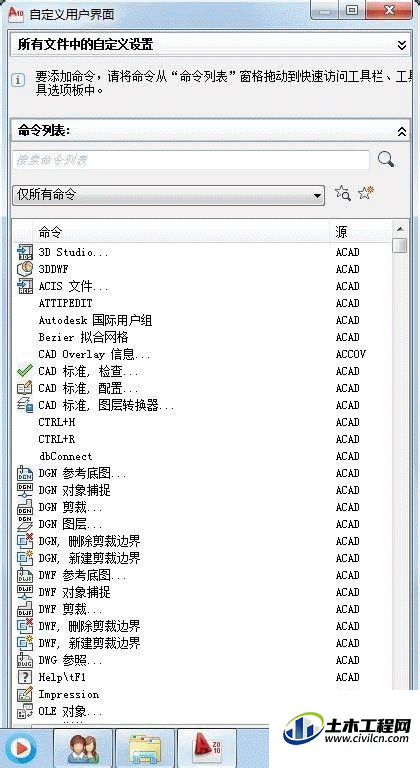
第3步
展开命令列表,在【按类别过滤命令列表】下拉列表框中选择【文件】选项。
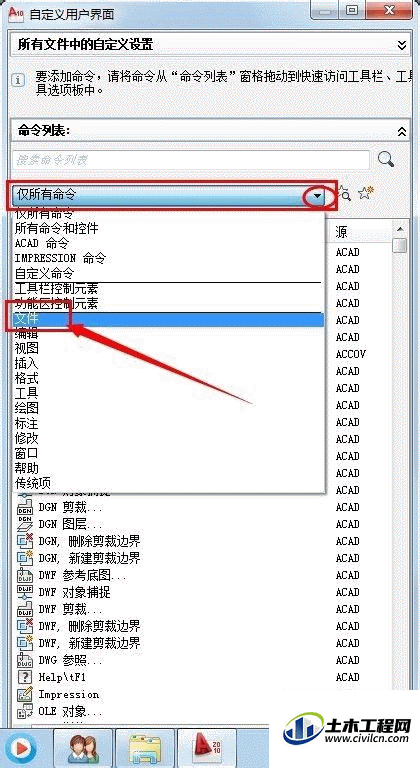
第4步
在【所有CUI文件中的自定义】选项区域的列表框中展开ACAD|【工作空间】节点,选择【二维草图与注释】选项,在对话框右侧将显示工作空间内容。
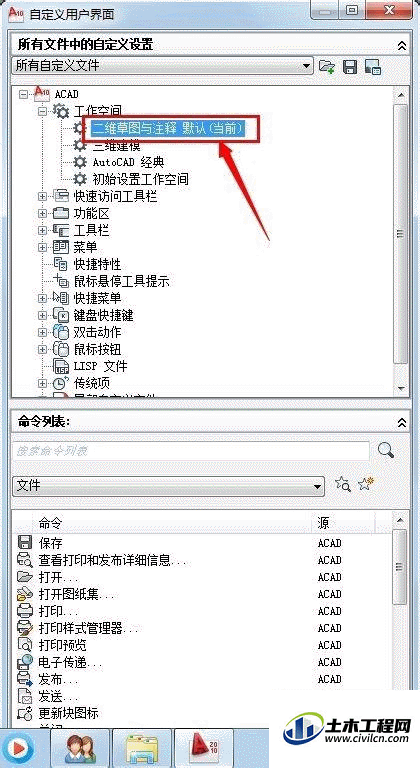
第5步
在命令列表框中选择【打印预览】选项,并将其拖动至【工作空间内容】列表框的【快速访问工具栏】上,即可添加该按钮
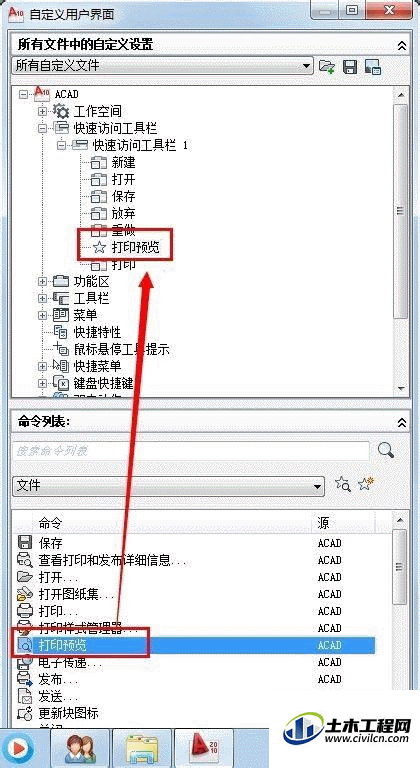

第6步
在【工作空间内容】列表框的【快速访问工具栏】上,右击【重做】按钮,在弹出的菜单中选择【在工作空间中删除】命令,即可将该按钮删除

第7步
提示:右击快速访问工具栏,在弹出的快捷菜单中选择【工具栏】命令的子命令就可以在工作空间中显示工具栏。
